|
CHRISTMAS EVE  VIGILIA DI NATALE VIGILIA DI NATALE 
qui puoi trovare qualche risposta ai tuoi dubbi. Se l'argomento che ti interessa non è presente, ti prego di segnalarmelo. Questo tutorial è stato realizzato con Corel2020 e tradotto con PSPX e PSP7, ma può essere realizzato anche con le altre versioni di PSP. Dalla versione X4, il comando Immagine>Rifletti è stato sostituito con Immagine>Capovolgi in orizzontale, e il comando Immagine>Capovolgi con Immagine>Capovolgi in verticale. Nelle versioni X5 e X6, le funzioni sono state migliorate rendendo disponibile il menu Oggetti. Con la nuova versione X7, sono tornati Rifletti>Capovolgi, ma con nuove varianti. Vedi la scheda sull'argomento qui Grazie ai creatori dei tubes che mettono a disposizione il loro lavoro in vari gruppi di condivisione. Rispetta il lavoro degli autori, non cambiare il nome del file e non cancellare il watermark.  traduzione francese qui traduzione francese qui traduzione inglese qui traduzione inglese qui Le vostre versioni qui Le vostre versioni qui Occorrente: Tube a scelta (il tube usato nel tutorial originale è un tube soggetto a licenza). Per il tube usato e non fornito grazie Krys  (in questa pagina trovi i links ai siti dei creatori di tubes)  in caso di dubbi, ricorda di consultare la mia sezione filtri qui Filters Unlimited 2.0 qui Mehdi - Sorting Tiles qui Mura's Meister - Perspective Tiling qui Simple - Top Left Mirror qui I filtri Simple, Zoom out and flip si possono usare da soli o importati in Filters Unlimited (come fare vedi qui) Se un filtro fornito appare con questa icona  non esitare a cambiare modalità di miscelatura e opacità secondo i colori utilizzati. Nelle ultime versioni di PSP non c'é il gradiente di primo piano/sfondo (Corel_06_029) Puoi usare i gradienti delle versioni precedenti. Trovi qui i gradienti Corel X.  Metti la trama nella cartella Trame. Apri la maschera in PSP e minimizzala con il resto del materiale. 1. Scegli due colori dal tuo tube, e imposta il colore di primo piano con il colore chiaro, e il colore di sfondo con il colore scuro. 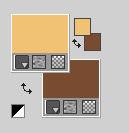 Passa il colore di primo piano a Gradiente di primo piano/sfondo, stile Lineare.  Apri una nuova immagine trasparente 1000 x 600 pixels. Riempi  l'immagine trasparente con il gradiente. l'immagine trasparente con il gradiente.Effetti>Plugins>Mehdi - Sorting Tiles. 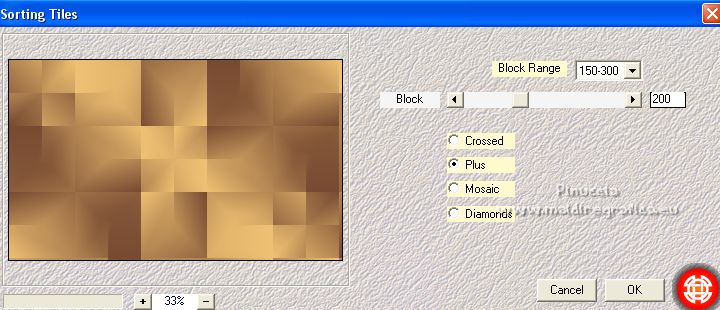 Effetti>Effetti di riflesso>Specchio rotante.  Effetti>Plugins>Simple - Zoom out and flip. 2. Effetti>Plugins>Simple - Top Left Mirror.  Effetti>Effetti di bordo>Aumenta. Livelli>Nuovo livello raster. Passa il colore di primo piano a Colore Riempi  il livello con il colore chiaro di primo piano. il livello con il colore chiaro di primo piano.Livelli>Nuovo livello maschera>Da immagine. Apri il menu sotto la finestra di origine e vedrai la lista dei files aperti. Seleziona la maschera maske112©ILR.jpg  Effetti>Effetti di bordo>Aumenta. Livelli>Unisci>Unisci gruppo. 3. Attiva lo strumento Bacchetta magica  e clicca nei rettangoli per selezionarli.  Livelli>Nuovo livello raster. Effetti>Effetti 3D>Ritaglio.  Livelli>Nuovo livello raster. Livelli>Disponi>Sposta giù. Apri feliz-natal-nascimento-de-jesus1  Modifica>Copia. Torna al tuo lavoro e vai a Modifica>Incolla come nuovo livello Posiziona  l'immagine sulla selezione. l'immagine sulla selezione.Selezione>Inverti. Premi sulla tastiera il tasto CANC  Selezione>Inverti. 4. Selezione>Modifica>Seleziona bordature selezione.  Livelli>Nuovo livello raster. Riporta il colore di primo piano a Gradiente. Riempi  la selezione con il gradiente. la selezione con il gradiente.Effetti>Effetti 3D>Smusso a incasso.  Selezione>Deseleziona. Attiva il livello della maschera.  Attiva lo strumento Selezione  (non importa il tipo di selezione impostato, perché con la selezione personalizzata si ottiene sempre un rettangolo) clicca sull'icona Selezione personalizzata  e imposta i seguenti settaggi.  Livelli>Nuovo livello raster. Imposta il colore di primo piano con il colore. Riempi  il livello con il colore chiaro di primo piano. il livello con il colore chiaro di primo piano.Effetti>Effetti di trama>Trama, seleziona la trama tuile  Selezione>Deseleziona. Effetti>Effetti 3D>Sfalsa ombra, colore nero.  5. Attiva il livello Raster 1. Livelli>Duplica. Livelli>Disponi>Porta in alto. Effetti>Plugins>Mura's Meister - Perspective Tiling.  Effetti>Effetti 3D>Sfalsa ombra, con i settaggi precedenti. Apri il tuo tube - per l'esempio Krysnoel_137  Modifica>Copia. Torna al tuo lavoro e vai a Modifica>Incolla come nuovo livello. Immagine>Ridimensiona, se e quanto necessario, tutti i livelli non selezionato. Regola>Messa a fuoco>Metti a fuoco. Posiziona  correttamente il tube. correttamente il tube.Effetti>Effetti 3D>Sfalsa ombra, con i settaggi precedenti. 6. Livelli>Nuovo livello raster. Selezione>Seleziona tutto. Effetti>Effetti 3D>Ritaglio, con i settaggi precedenti.  Selezione>Deseleziona. Immagine>Aggiungi bordatura, 2 pixels, simmetriche, colore chiaro. Immagine>Aggiungi bordatura, 3 pixels, simmetriche, colore scuro. Immagine>Aggiungi bordatura, 2 pixels, simmetriche, colore chiaro. Selezione>Seleziona tutto. 7. Immagine>Aggiungi bordatura, 30 pixels, simmetriche, colore chiaro. Selezione>Inverti. Effetti>Effetti di trama>Trama, con i settaggi precedenti.  Effetti>Effetti 3D>Smusso a incasso, con i settaggi precedenti.  Selezione>Deseleziona. Firma il tuo lavoro su un nuovo livello. Immagine>Aggiungi bordatura, 2 pixels, simmetriche, colore scuro. Salva in formato jpg. Per il tube di questo esempio grazie Krys   Se hai problemi o dubbi, o trovi un link non funzionante, o anche soltanto per un saluto, scrivimi. 23 Novembre 2022 |